ttsnoop の使用によるメッセージおよびパターンのデバッグ
ttsnoop は、カスタム構築の ToolTalk メッセージを作成して送信するためのツールです。ttsnoop を、ToolTalk メッセージの 1 つまたはすべてを選択的に監視するツールとして使用することもできます。ttsnoop プログラムは、ディレクトリ /usr/dt/bin/ttsnoop にあります。プログラムを起動するには、コマンド行に次のコマンドを入力します。
% /usr/dt/bin/ttsnoop [ -t ] |
-t オプションは、特定のパターンまたはメッセージの構築に使用する ToolTalk API 呼び出しを表示します。図 5-1 は、ttsnoop を起動する際に表示されるウィンドウを示します。
図 5-1 ttsnoop 表示ウィンドウ
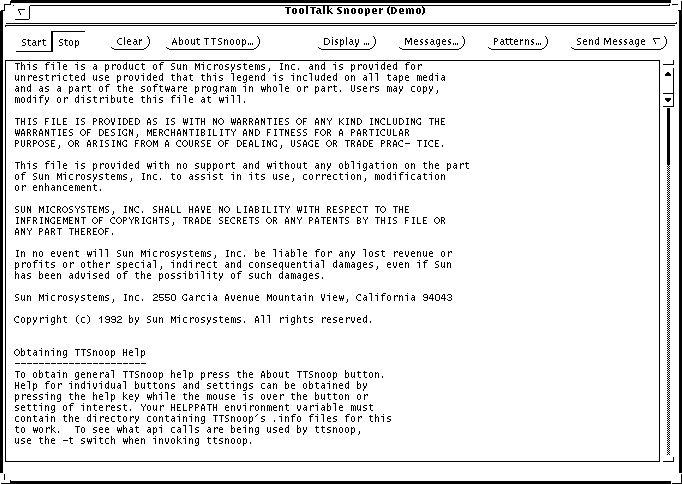
Start ボタン
メッセージの受信を起動する場合に押します。ttsnoop は、登録するパターンに一致する着信メッセージを表示します。
Stop ボタン
メッセージの受信を停止する場合に押します。
Clear ボタン
ウィンドウをクリアする場合に押します。
About TTSnoop ボタン
ttsnoop についてのヘルプを見る場合に押します。
注 -
各ボタンおよび設定についてのヘルプを見るには、そのボタンまたは設定の上にマウスを置いて、キーボードの F1 キーまたはヘルプキーを押します。TTSnoop.info というファイルの入ったディレクトリを、環境変数 HELPPATH に入れておく必要があります。
Display ボタン
チェックボックスのパネルを表示して、ttsnoop ディスプレイのサブウィンドウ上で特定の ToolTalk メッセージ構成要素を強調表示する場合に押します。
Messages ボタン
ToolTalk メッセージの作成、格納、および送信を可能にするパネルを表示する場合に押します。
Patterns ボタン
ToolTalk パターンの構成と登録を可能にするパネルを表示する場合に押します。
Send Messages ボタン
Messages ウィンドウを使用して格納したメッセージを送信する場合に押します。
メッセージの構成と送信
初期表示ウィンドウで Messages ボタンを押すと、図 5-2 に示すポップアップパネルが表示されます。
図 5-2 ポップアップメッセージパネル
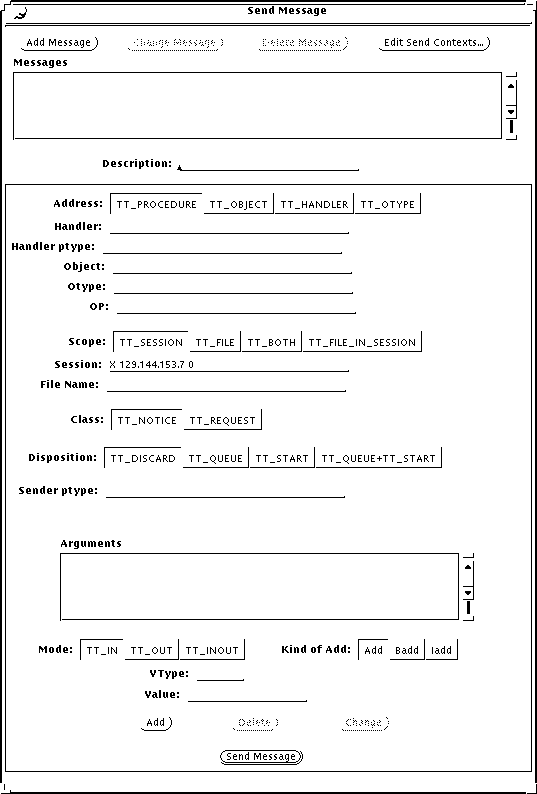
Add Message ボタン
現在のメッセージ設定を格納する場合に押します。メッセージが格納されてしまうと、初期表示ウィンドウ上の Send Message ボタンを使用して、これらのメッセージの再呼び出しと送信ができます。
Edit Contexts ボタン
送信するメッセージコンテキストを追加、変更、または削除する場合に押します。図 5-3 で示すポップアップウィンドウによって、メッセージとともに送信するコンテキストを編集できます。
図 5-3 「Edit Send Contexts」ウィンドウ
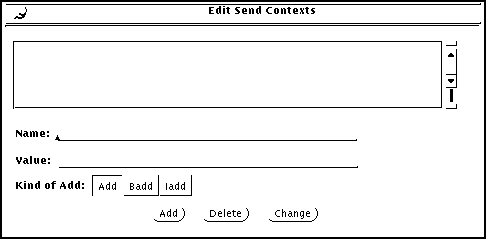
Send Message ボタン
新規に作成したメッセージを送信する場合に押します。
注 -
この Send Message ボタンは、メインメニュー上の Send Message ボタンと同じ機能を実行します。
パターンの構成と登録
初期表示ウィンドウの Patterns ボタンを押すと、図 5-4 に示すポップアップパネルが表示されます。
図 5-4 ポップアップパターンパネル
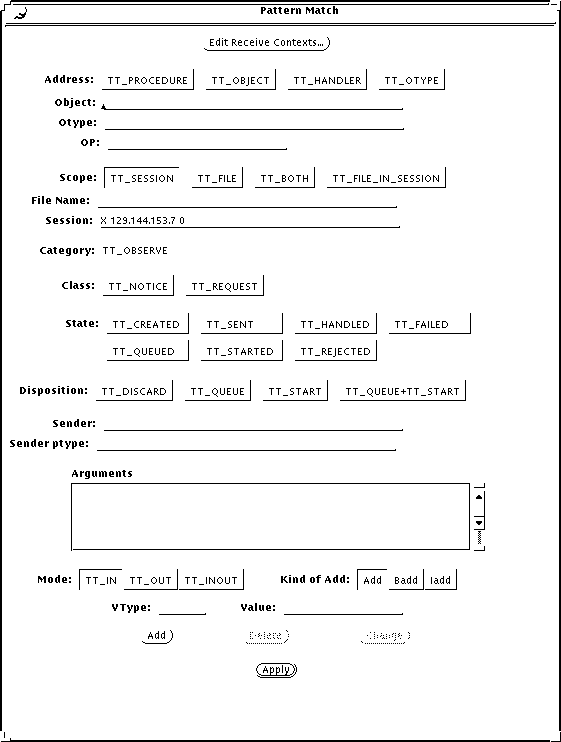
パターンを登録するには、Apply ボタンを押します。パターンが登録されてしまうと、デバッグツールとして ttsnoop を使用して、他のアプリケーションがどのようなメッセージを送信しているかを監視できます。
Edit Receive Contexts ボタン
パターン内の受信メッセージコンテキストを追加、変更、または削除する場合に押します。図 5-5 に示すポップアップウィンドウによって、パターンとともに登録するコンテキストを編集できます。
図 5-5 「Edit Receive Contexts」ウィンドウ
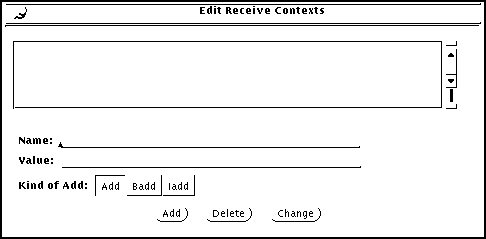
メッセージ構成要素の表示
初期表示ウィンドウ上の Display ボタンを押すと、図 5-6 に示すチェックボックスパネルが表示されます。
図 5-6 メッセージ構成要素の値を表示するチェックボックス
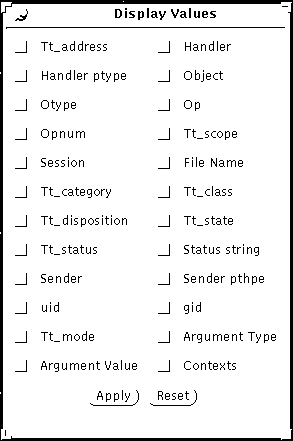
チェックボックスを選択すると、指定された ToolTalk メッセージの構成要素は、表示したメッセージ上で、表示されたメッセージ構成要素の左に矢印 (--->) を付けて示されます。図 5-7 は、表示されたメッセージ構成要素を示します。
図 5-7 メッセージ構成要素の表示
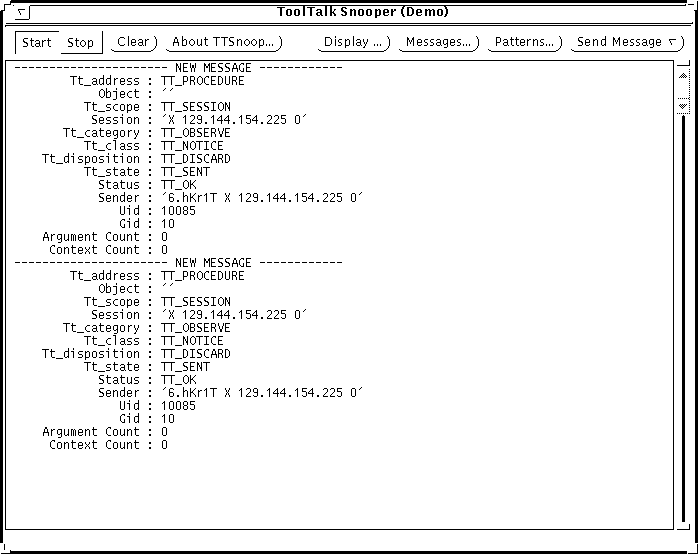
作成済みメッセージの送信
初期表示ウィンドウ上の Send Message ボタンを押すと、Messages ポップアップを使用して作成または格納したメッセージを送信できます。
メッセージの受信
初期表示ウィンドウ上の Start ボタンを押すと、ttsnoop は登録したパターンに一致する着信メッセージを表示します。図 5-8 は、表示された着信メッセージの例です。
図 5-8 着信メッセージの表示
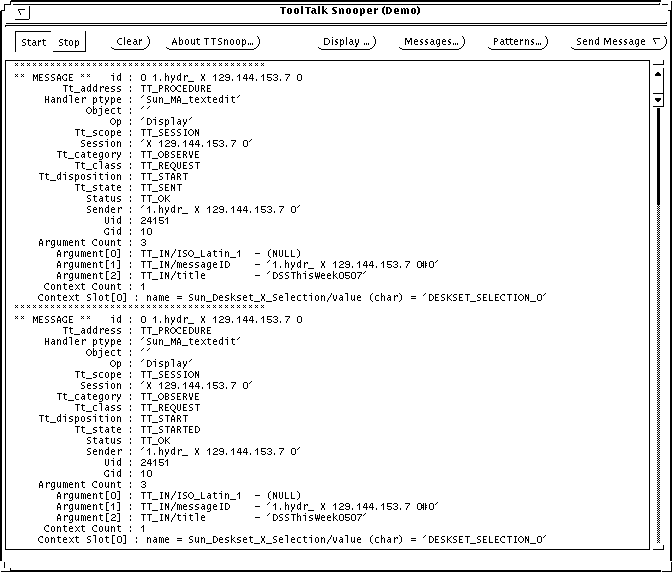
メッセージ受信の停止
初期表示ウィンドウ上の Stop ボタンを押すと、ttsnoop はメッセージの受信を停止します。
- © 2010, Oracle Corporation and/or its affiliates
